3.5.6 设置会计科目
会计科目就是对会计核算内容进行再一次划分,在设置会计科目时,一般是将具有相同内容的划为一类,并给予一个名称,凡是具备同一信息特征的经济业务,都应该在该科目下进行核算。
1. 新增会计科目
在用友软件中系统列出了相应行业的一些常用会计科目,用户可以直接使用,但在企业账中也可能存在一些软件中没有的会计科目,此时就需要用户自己向软件中添加新的会计科目,其具体步骤如下:
(1)在“基础设置”对话框中,选中“科目”栏,然后单击“设置”按钮,弹出“会计科目”对话框,如图3-50所示。
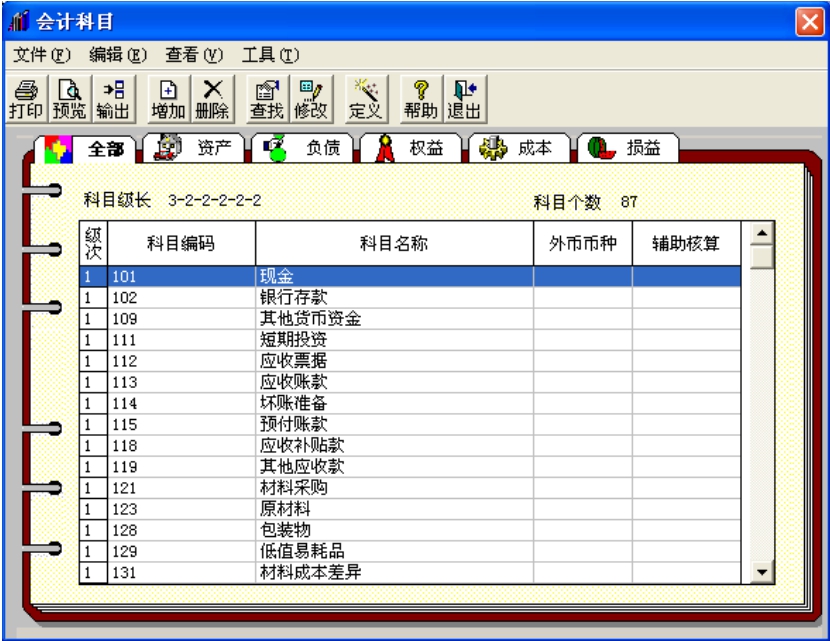
图3-50 “会计科目”对话框
① 资产类科目:包括流动资产、长期投资、固定资产、无形资产和其他资产。
② 负债类科目:包括流动负债和长期负债。
③ 权益类科目:包括实收资本、资本公积、盈余公积、本年利润和利润分配等。
④ 成本类科目:包括生产成本和制造成本等科目。
⑤ 损益类科目:包括主营业务收入、主营业务成本、管理费用、其他业务收入、其他业务支出等科目。
(2)在对话框中单击“增加”按钮,弹出“会计科目-新增”对话框,如图3-51所示。在对话框中输入要增加的会计科目和科目编码、中文名称,单击下拉列表框中选择“科目类型”和“账页格式”等,设置好所有项目后,单击“确定”按钮即可实现会计科目的增加。
2. 修改会计科目
在用友软件中,修改会计科目的操作步骤如下:
(1)先选择好需要修改的会计科目,单击工具栏中的“修改”按钮或执行“查看/修改”菜单命令;也可以利用快捷菜单来修改会计科目,在“会计科目”对话框中单击鼠标右键,在弹出的快捷菜单中执行“修改”命令;还可以直接双击需要修改的会计科目,将会弹出如图3-52所示的对话框。
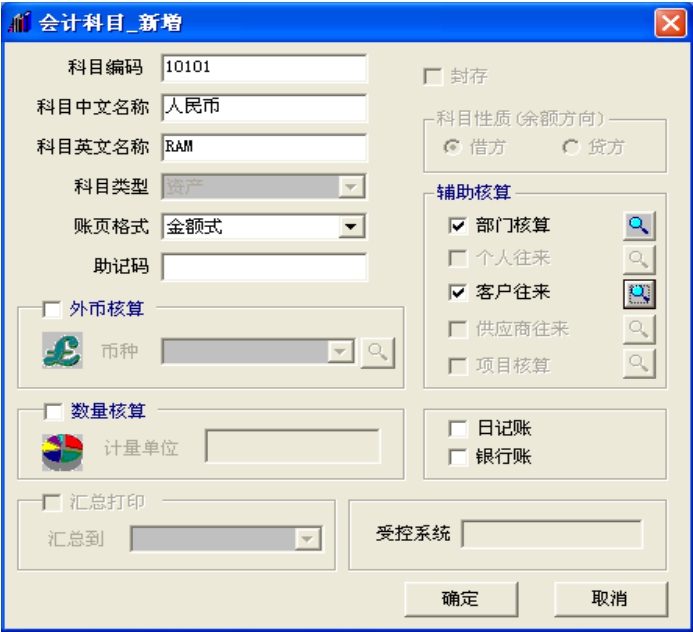
图3-51 “会计科目-新增”对话框
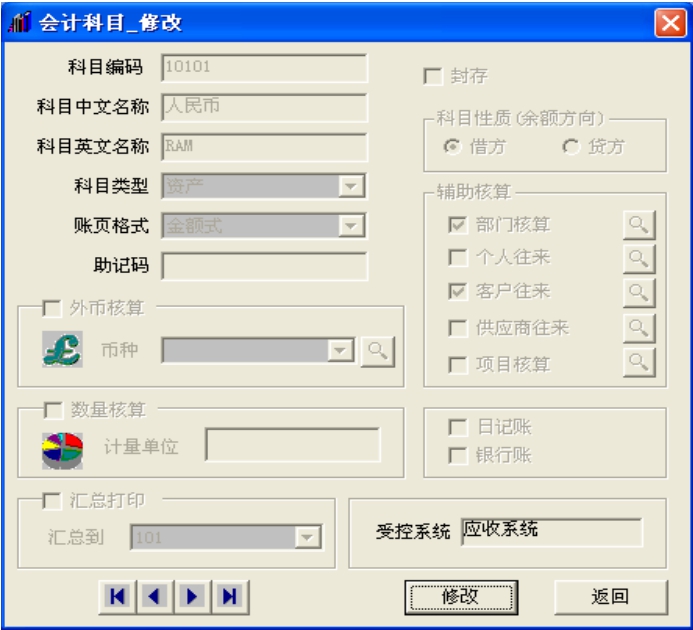
图3-52 “会计科目-修改”对话框
(2)在对话框中,单击“修改”按钮,进入修改状态,可以在此对需要修改的项目进行调整,修改好后,单击“确定”按钮,如果想放弃修改操作则单击“取消”按钮即可。
(3)如果要继续修改,单击 、
、 、
、 、
、 按钮找到下一个需要修改的科目,重复上述步骤即可。
按钮找到下一个需要修改的科目,重复上述步骤即可。
3. 删除会计科目
在用友软件中删除会计科目的操作步骤如下:
(1)在“会计科目”对话框中,选择需要删除的会计科目,然后单击工具栏中的“删除”按钮或执行“编辑/删除”菜单命令;还可以利用快捷菜单来增加会计科目。在该对话框中,单击鼠标右键,在弹出的快捷菜单中执行“删除”命令,弹出“删除记录”对话框,如图3-53所示。

图3-53 “删除记录”对话框
(2)如果真要删除不需要的会计科目,单击“确定”按钮即可;反之单击“取消”按钮。
注意
① 如果某会计科目已被制过单或已录入期初余额,则不能删除、修改该科目。如要修改该科目必须先删除有该科目的凭证,并将该科目及其下级科目余额清零,再进行修改,修改完毕后要将该修改科目的余额及凭证补上。
② 已使用末级的会计科目不能再增加下级科目;非末级科目已使用的末级科目不能再修改科目编码。
4. 查找会计科目
在用友软件中查找会计科目的操作步骤如下:
(1)在“会计科目”对话框中,单击工具栏中的“查找”按钮或执行“查看/查找”菜单命令;还可以利用快捷菜单来增加会计科目。在该对话框中,单击鼠标右键,在弹出的快捷菜单中执行“查找”命令,系统将会弹出“查找科目”对话框,如图3-54所示。

图3-54 “查找科目”对话框
(2)在此对话框中输入要查找的会计科目名称或科目编码,输入好后单击“查找按钮或按回车键即可查找到需要的会计科目。
5. 指定会计科目
在查询现金、银行存款日记账前,必须指定现金、银行存款总账科目,以达到现金、银行账的保密。在建立会计科目时指定现金、银行存款科目供出纳管理使用,其操作步骤如下:
(1)在“会计科目”对话框中,执行“编辑/指定科目”菜单命令,弹出“指定科目”对话框,如图3-55所示。
(2)如果要指定现金总账科目,则单击“现金总账科目”单选按钮,并在“待选科目”栏中选择“101现金”科目,单击 按钮即可将现金指定为现金总账科目;如果要将所有的科目都指定成“现金”科目则单击
按钮即可将现金指定为现金总账科目;如果要将所有的科目都指定成“现金”科目则单击 按钮,如果要取消指定为“现金”科目的所有科目,单击
按钮,如果要取消指定为“现金”科目的所有科目,单击 按钮。如果要撤销某一“现金”科目,则选中该科目,单击
按钮。如果要撤销某一“现金”科目,则选中该科目,单击 按钮。
按钮。
(3)利用相同的方法可以设置“银行总账科目”。
注意 在指定“现金科目”或“银行科目”之前,要确定在建立“现金”和“银行存款”科目的时候将它们设置为“日记账”(选中“日记账”复选项)。另外在指定科目后才能执行出纳签字。
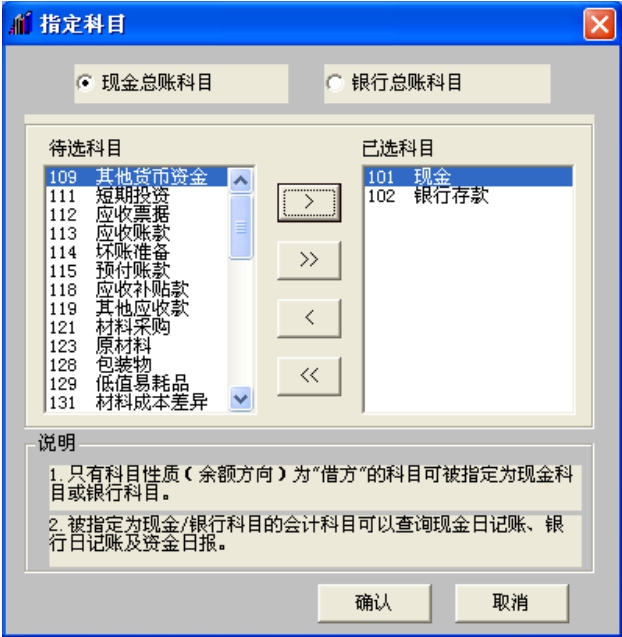
图3-55 “指定科目”对话框
免责声明:以上内容源自网络,版权归原作者所有,如有侵犯您的原创版权请告知,我们将尽快删除相关内容。
















